有时候我们在使用笔记本电脑的时候会遇到键盘失灵的情况,却又不知道是怎么回事,那么笔记本键盘个别键失灵怎么修复?本文有小编收集的笔记本自带键盘失灵了的解决教程,有需要的朋友可以来看看,学习一下怎么解决。

笔记本键盘个别键失灵怎么修复
方法一:
可以先试试Numlock键,如图;

方法二:
windows系统和苹果系统可以试试按Fn+W,win8系统的可以试试Ctrl+Fn+ Alt+W;

方法三:
检查Alt键是不是卡住了;

方法四:
如果还是不行就要看看键盘驱动是否运行正常,具体操作如下;
1、先检查键盘的接口是否连接好了;

2、在连接好的情况下,键盘灯不亮,就右键点击“此电脑”,然后点击“管理”;

3、点击“设备管理器”;

4、在设备管理器对应的右侧找到键盘,并且双击;

5、然后选择“HID Keyboard Device”,右键选择属性;

6、在属性面板中看下运行是否正常;

7、如果不正常的话,我们就需要点击驱动程序菜单,找到更新驱动程序,并且点击它。

8、之后按下“Numlock键”即可。

以上就是小编为大家带来的笔记本键盘个别键失灵的四种解决方法,用户可以根据各自的情况查看解决教程,希望可以帮到大家。
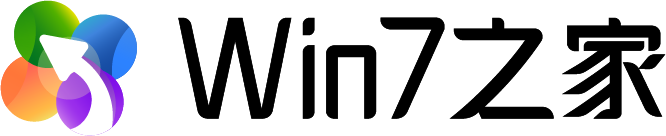











 闽公网安备 35020302033304号
闽公网安备 35020302033304号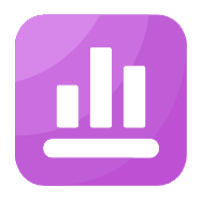
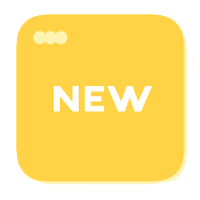
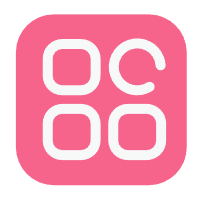
网友评论